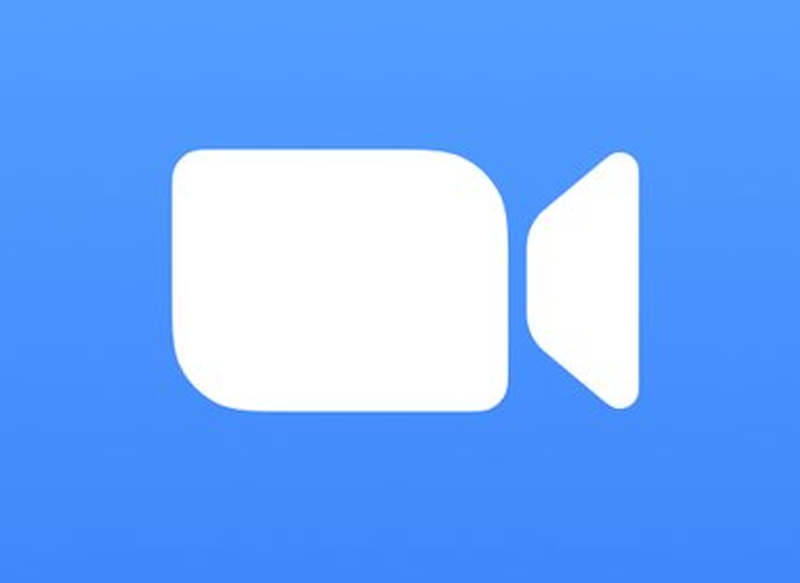આ વિડિઓ ક callsલ્સ તેઓ કોરોનાવાયરસ અને વપરાશકર્તાઓને મોબાઇલ ઉપકરણો અને કમ્પ્યુટર્સ દ્વારા એકબીજાને વાતચીત કરવાની અને જોવાની જરૂરિયાત માટે ખૂબ જ ફેશનેબલ આભાર માન્યા છે, જેના કારણે આ પ્રકારની એપ્લિકેશનો સીઓવીડ -19 દ્વારા કેદ દરમિયાન વ્યાપકપણે ડાઉનલોડ થઈ છે. તેમના દ્વારા તે હાથ ધરવાનું શક્ય છે વિડીયો કોન્ફરન્સ, આપો અથવા મેળવો ઓનલાઇન વર્ગો અને વાતચીત કરવા માટે એક ઉત્તમ સ્થળ બની જાય છે.
વિડિઓ ક callsલ્સ કરવા માટેની દરેક એપ્લિકેશન્સની પોતાની લાક્ષણિકતાઓ અને કાર્યો છે, કારણ કે કેટલાકમાં કનેક્ટેડ વપરાશકર્તાઓની મર્યાદા હોય છે, અન્ય સ્ક્રીન શેરિંગને મંજૂરી આપે છે, અને એન્કાઉન્ટર રેકોર્ડ. જો તમારે જાણવું છે ઝૂમ અને અન્ય સેવાઓમાં વિડિઓ ક callsલ્સ કેવી રીતે રેકોર્ડ કરવા અમે તમને તે કેવી રીતે સરળ રીતે કરી શકો છો તે સમજાવવા જઈ રહ્યા છીએ.
ઝૂમમાં વિડિઓ ક callsલ્સ કેવી રીતે રેકોર્ડ કરવા
ઝૂમ એ વિડિઓ ક callingલિંગ એપ્લિકેશન છે જે સ્પેનમાં સૌથી વધુ ડાઉનલોડ કરવામાં આવે છે, જે તાજેતરના મહિનાઓમાં તેજી સુધી પહોંચે છે, જે દિવસમાં 300 મિલિયન સહભાગીઓને એકત્રિત કરે છે. આ એપ્લિકેશન દ્વારા તે શક્ય છે મીટિંગ રેકોર્ડ કરો, તેમ છતાં, જેઓ મફત સંસ્કરણનો ઉપયોગ કરે છે તેઓએ ફાઇલ સ્થાનિક રૂપે રાખવી આવશ્યક છે અને તેને ક્લાઉડ પર અપલોડ કરવામાં સમર્થ રહેશે નહીં.
આ બીજી સંભાવના પ્રીમિયમ વપરાશકર્તાઓ માટે સક્ષમ છે, જે મેઘમાંથી ફાઇલને પણ સંપાદિત કરી શકે છે. મોટું ડેસ્કટ .પ સંસ્કરણથી અને Android અને iOS મોબાઇલ ફોન્સ માટેની એપ્લિકેશનોમાં બંનેને રેકોર્ડ કરવાની મંજૂરી આપે છે.
જો તમે ઝૂમ વિડિઓ ક callલ રેકોર્ડ કરવા માંગતા હો, તો તમારે નીચેના પગલાંને અનુસરો:
સૌ પ્રથમ, તમારે નોંધ લેવી જોઈએ કે જ્યારે તમે ઝૂમ વિડિઓ ક callલ પ્રારંભ કરો છો, ત્યારે તમારે આવશ્યક છે બર્ન વિકલ્પને સક્ષમ કરોછે, જે તળિયે ઉપલબ્ધ છે. આ ગોઠવણી પછી ઉપલબ્ધ છે, ફક્ત વિડિઓ ક callલના હોસ્ટ દ્વારા રેકોર્ડિંગ કરવાની મંજૂરી આપે છે અથવા બધા સહભાગીઓને તેને રેકોર્ડ કરવાની મંજૂરી આપે છે.
જ્યારે રેકોર્ડિંગ શરૂ થાય છે, ત્યારે એપ્લિકેશન એક સંદેશ બહાર કા .ે છે જેથી તે જ ભાગ લેનારા બધાને જાણવા અને જાગૃત થઈ શકે કે વિડિઓ ક callલ રેકોર્ડ કરવામાં આવશે. સહભાગીઓ વિભાગમાંથી તમે તે લોકોને ઓળખી શકો છો કે જેઓ રેકોર્ડ કરી રહ્યાં છે, કારણ કે કોણ રેકોર્ડ કરે છે તેના નામની બાજુમાં લાલ વર્તુળ દેખાય છે
ઘટનામાં કે રેકોર્ડિંગ મેઘમાં બનાવવામાં આવ્યું છે, જેમાં પ્રીમિયમ સેવા છે, જ્યારે ઇમેઇલ પ્રાપ્ત થશે જ્યારે રેકોર્ડિંગ તૈયાર થઈ જશે.
કેવી રીતે સ્કાયપે પર વિડિઓ ક callsલ્સ રેકોર્ડ કરવા
સ્કાયપે તે એક શ્રેષ્ઠ જાણીતા અને લોકપ્રિય વિડિઓ ક callsલ્સ છે. આ એપ્લિકેશન તમને રેકોર્ડિંગ્સ બનાવવાની મંજૂરી આપે છે, એક પ્રક્રિયા જે ક્લાઉડમાં હાથ ધરવામાં આવે છે અને તે ફાઇલને જનરેટ કરવાની મંજૂરી આપે છે જે ડાઉનલોડ અને શેર કરી શકાય છે. આ કાર્ય મોબાઇલ સંસ્કરણ માટે પણ ડેસ્કટ theપ સંસ્કરણ માટે સક્ષમ છે, અને રેકોર્ડિંગને આગળ વધારવા માટે તમારે નીચેના પગલાંને અનુસરવું આવશ્યક છે:
એકવાર ક callલ કોડ શરૂ થાય છે, જે નોંધણી વગર શરૂ થઈ શકે છે, વપરાશકર્તાએ વિકલ્પો મેનૂ પર જવું આવશ્યક છે અને ત્રણ બિંદુઓ સાથે ચિહ્ન પર ક્લિક કરવું આવશ્યક છે જે સ્ક્રીનના ટોચ પર સ્થિત છે, જ્યાં બટન સ્થિત છે. રેકોર્ડિંગ પ્રારંભ કરો. તેના પર તમારે રેકોર્ડિંગ શરૂ કરવા માટે દબાવવું આવશ્યક છે.
આ આપમેળે બધા સહભાગીઓને ચેતવણી આપે છે કે તે રેકોર્ડ કરવામાં આવી રહ્યું છે, કે જેથી દરેક જણ તેનાથી વાકેફ થઈ શકે છે. એકવાર રેકોર્ડિંગ સમાપ્ત થઈ જાય, તે ચેટમાં દેખાશે અને સતત 30 દિવસ ડાઉનલોડ માટે ઉપલબ્ધ રહેશે. તે MP4 ફોર્મેટમાં ફાઇલમાં ડાઉનલોડ અને સેવ કરી શકાય છે.
ફેસટાઇમ પર વિડિઓ ક callsલ્સ કેવી રીતે રેકોર્ડ કરવા
ફેસ ટાઈમ Appleપલની એપ્લિકેશન, વિડિઓ ક callsલ્સ કરવા માટે સક્ષમ છે, તે ધ્યાનમાં રાખીને, તે ફક્ત મેક ડેસ્કટ throughપ દ્વારા જ તેને રેકોર્ડ કરવું શક્ય છે, જો તમે આઈપેડ અથવા આઇફોનમાંથી બનાવવા માંગતા હો, તો ટર્મિનલ્સને કમ્પ્યુટરનો ઉપયોગ કરીને કમ્પ્યુટરથી કનેક્ટ થવું જોઈએ. યુએસબી કેબલ.
વિડિઓ ક callલને રેકોર્ડ કરવા માટે તમારે નીચેના પગલાંને અનુસરો:
સૌ પ્રથમ તમારે ખોલવું આવશ્યક છે તત્કાલ મ forક માટે, જેથી તમે ફાઇલોને .ક્સેસ કરી શકો અને ક્લિક કરી શકો નવી રેકોર્ડિંગ. જ્યારે તમે અંદર હોવ, ત્યારે તમારે બટન દબાવવું પડશે કોતરણી અને તે ઉપકરણને પસંદ કરો જ્યાંથી રેકોર્ડિંગ કરવામાં આવે છે. Audioડિઓ રેકોર્ડ કરવા માટે, કમ્પ્યુટરનો ઉપયોગ કરવાની ભલામણ કરવામાં આવે છે.
કિસ્સામાં તમે રેકોર્ડ કરવા માંગો છો ફેસ ટાઈમ તમારે તમારા કમ્પ્યુટર પર એપ્લિકેશન ખોલવી આવશ્યક છે, પછી જાવ આર્કાઇવ્ઝ અને પછી નવી સ્ક્રીન રેકોર્ડિંગ. રેકોર્ડ કરવા માટેના બટનની બાજુમાં તમને એક ડ્રોપ-ડાઉન મેનૂ મળશે, જેમાં તમારે પસંદ કરવાનું રહેશે આંતરિક માઇક્રોફોન જેથી વાતચીતનો audioડિઓ રેકોર્ડ કરવામાં આવે.
એપ્લિકેશન અમને સંપૂર્ણ સ્ક્રીન અથવા ફક્ત તેનો એક ભાગ રેકોર્ડ કરવાની મંજૂરી આપે છે. બનાવેલું આ રેકોર્ડિંગ, કમ્પ્યુટર પર સ્ટોર કરવામાં આવશે, પછીથી તેને મેક અથવા મોબાઇલ ડિવાઇસથી શેર કરવામાં સક્ષમ હશે.
માઇક્રોસ .ફ્ટ ટીમમાં વિડિઓ ક callsલ્સ કેવી રીતે રેકોર્ડ કરવું
માઈક્રોસોફ્ટ ટીમ્સ એક એપ્લિકેશન છે જેની આજે ખૂબ લોકપ્રિયતા છે, જેનો દિવસમાં 70 મિલિયનથી વધુ લોકો ઉપયોગ કરે છે. તેની મદદથી તમે માઇક્રોસોફ્ટ સ્ટ્રીમ સેવા દ્વારા ક્લાઉડમાં રેકોર્ડિંગ્સ સ્ટોર કરીને વિડિઓ ક callલ રેકોર્ડિંગ્સ બનાવી શકો છો. આ રીતે તમે અન્ય લોકો સાથે સામગ્રીને ખૂબ જ આરામથી અને સરળતાથી શેર કરી શકો છો.
જો તમે આ ટૂલ સાથે વિડિઓ ક callsલ્સને રેકોર્ડ કરવા માંગતા હો, તો તમારે આ પગલાંને અનુસરવું આવશ્યક છે: તમારે વિડિઓ ક callલ પર જવું આવશ્યક છે અને, એકવાર, તમારે તે ત્રણ પોઇન્ટ્સ સાથે બટન પર ક્લિક કરવું આવશ્યક છે, જ્યાં તમને નિયંત્રણ પેનલ પર મળી શકે છે, જ્યાં તમારે ક્લિક કરવું પડશે વધુ વિકલ્પો અને પછી ક્લિક કરો રેકોર્ડિંગ પ્રારંભ કરો.
તે સમયે, અન્ય સમાન એપ્લિકેશનોની જેમ, સાધન સહભાગીઓને જાણ કરશે કે વિડિઓ ક callલ રેકોર્ડ કરવામાં આવશે, તેથી દરેકને તેના વિશે જાણ કરવામાં આવશે.
જ્યારે તમે રેકોર્ડિંગ સમાપ્ત કરવા માંગતા હો ત્યારે તમારે મેનુ પર જવું આવશ્યક છે વધુ વિકલ્પો અને વિકલ્પ પસંદ કરો રેકોર્ડિંગ બંધ કરો. એકવાર વિડિઓ ક callલ રેકોર્ડ થઈ જાય અને ડાઉનલોડ અથવા શેર કરવા માટે તૈયાર થઈ જાય, તે તમને એક ઇમેઇલ મોકલશે જે તમને જાણ કરશે કે તે ઉપલબ્ધ છે.
આ રીતે, તમે પહેલેથી જ જાણે છે કે તમે વિડિઓ ક servicesલ્સના રેકોર્ડિંગ્સને કેવી રીતે ચલાવી શકો છો કે જે તમે અન્ય સેવાઓ કરી શકો છો, તે કિસ્સાઓમાં ખૂબ આગ્રહણીય છે જેમાં તમારે પછીથી સલાહ લેવા માટે માહિતી ઉપલબ્ધ હોવી જરૂરી છે.